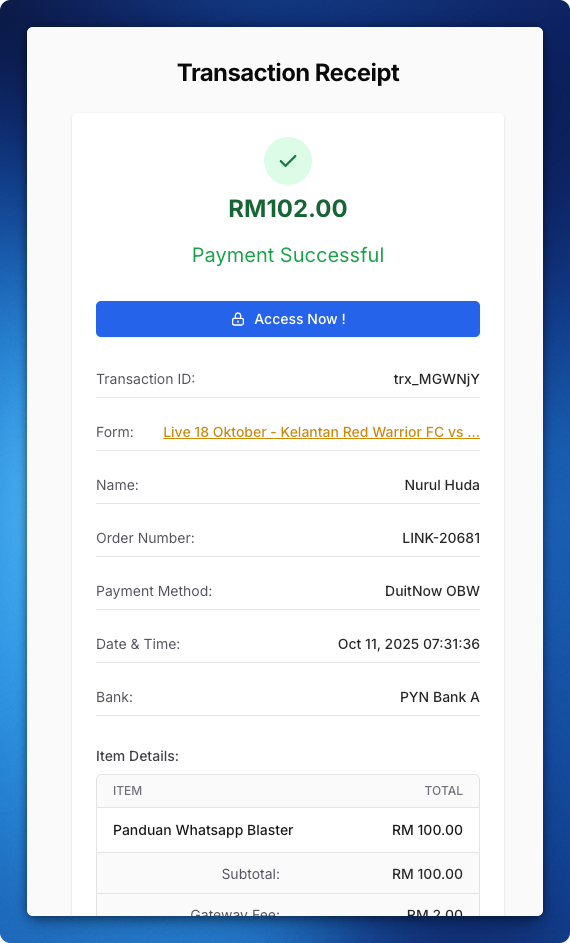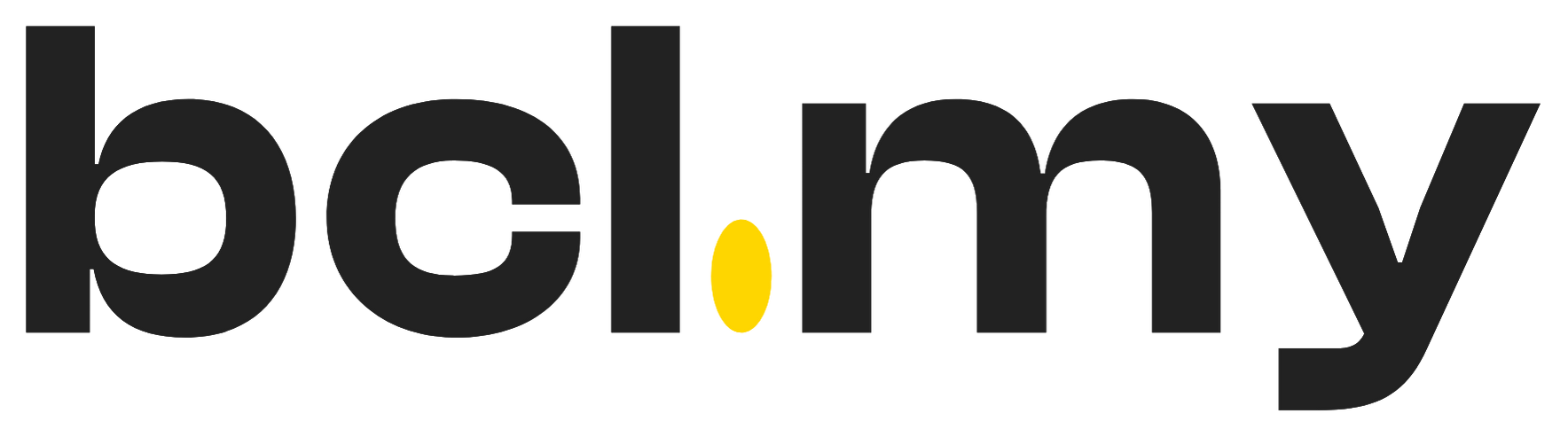Log masuk ke akaun anda melalui BCL Dashboard.
Seterusnya, pergi ke menu “Protected Content” dan klik “Create Protected Content” untuk mula menambah produk digital yang ingin dijual.
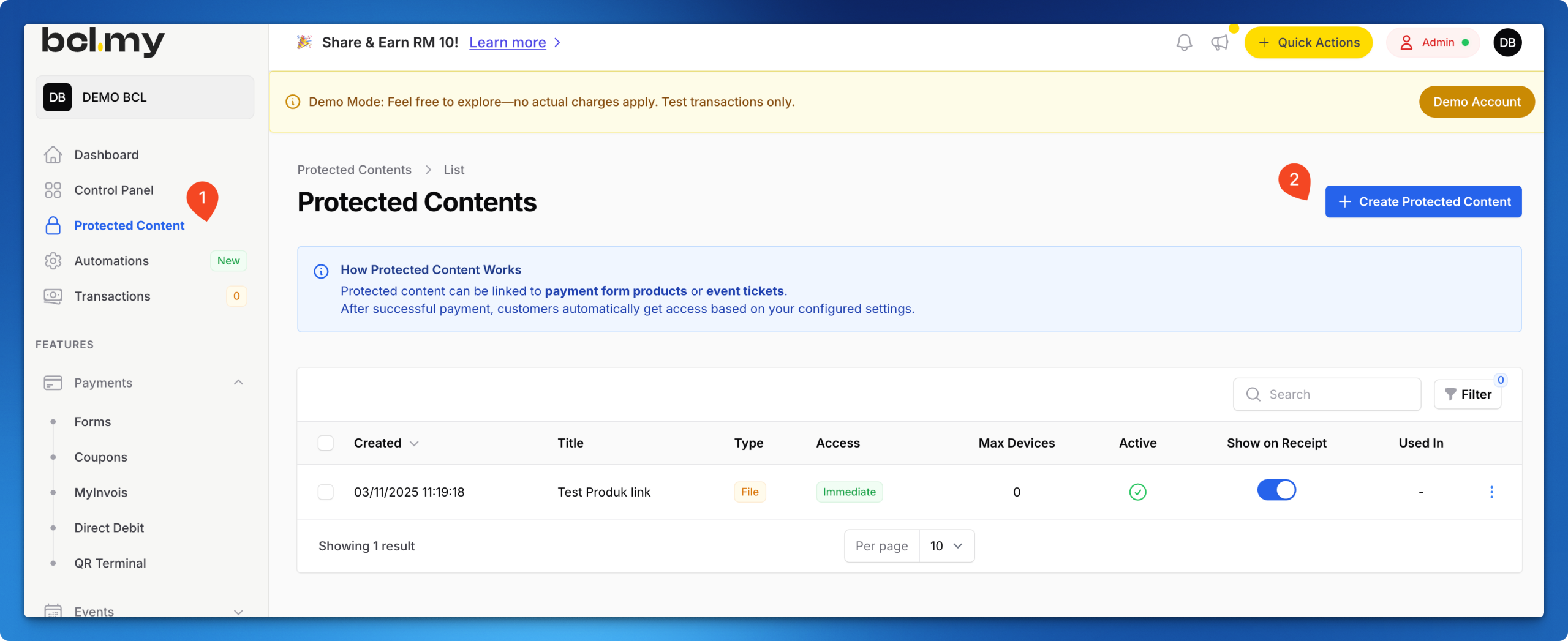
Anda boleh mengisi maklumat yang diperlukan seperti:
Title — Tajuk produk digital anda.
Description — Ringkasan atau maklumat penerangan produk.
Content Settings — Pilih jenis kandungan yang ingin disampaikan kepada pelanggan.
Terdapat 4 jenis content yang boleh disetkan, iaitu:
- Video – Sesuai untuk produk dalam bentuk video tutorial, rakaman kelas, atau sesi webinar berbayar.
- Text – Digunakan untuk artikel premium, panduan bertulis, atau nota eksklusif yang hanya boleh diakses selepas pembelian.
- File – Untuk produk berbentuk fail seperti eBook (PDF), templat, gambar, atau perisian yang boleh dimuat turun.
- Redirect URL – Jika anda ingin pelanggan diarahkan ke laman luar, seperti kursus dalam platform lain (contohnya Teachable, Notion, atau laman keahlian).
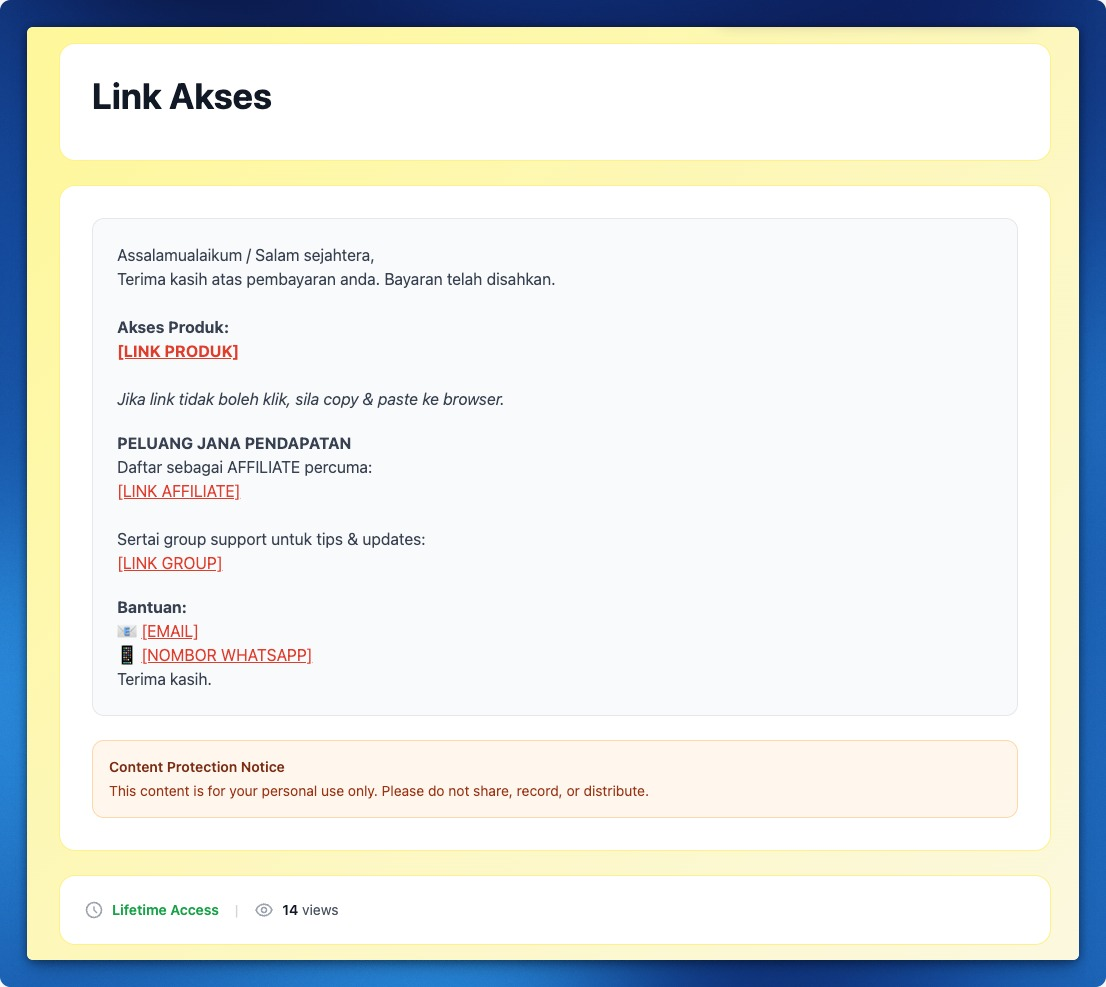
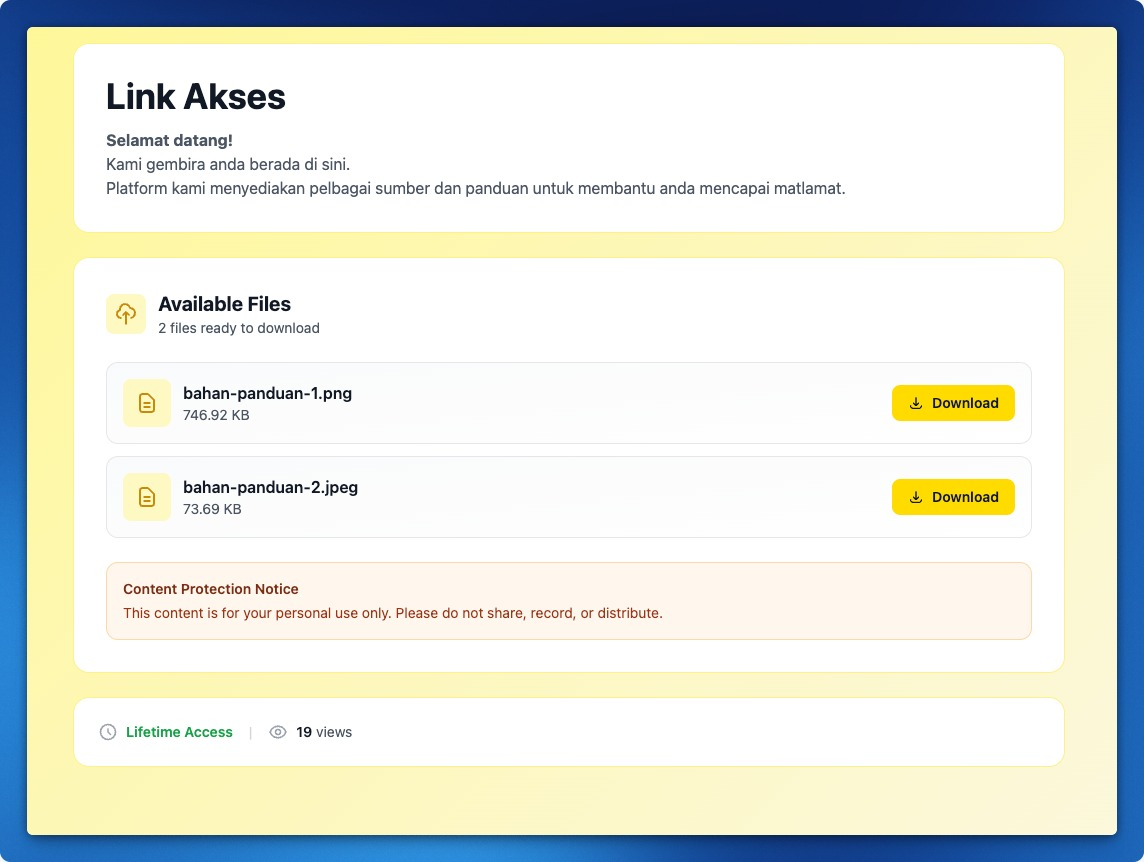
Seterusnya, tetapkan bahagian Access Control untuk menentukan cara pelanggan mengakses produk digital anda.
Anda boleh pilih Access Type sama ada Immediate, Scheduled, atau Duration-Based Access.
Untuk Duration-Based Access, tentukan tempoh mula dan tamat akses mengikut keperluan.
Selain itu, anda juga boleh menetapkan Maximum Devices bagi mengehadkan jumlah peranti yang boleh digunakan dalam satu masa, serta Maximum Downloads bagi kandungan jenis File.
Setelah selesai, klik Save.
Seterusnya, anda boleh mengedit mana-mana Payment Form atau Event Form di dashboard untuk mengaitkan item atau tiket dengan Protected Content yang telah anda cipta.
Apabila pelanggan membuat bayaran untuk item tersebut, mereka akan menerima akses automatik kepada Protected Content yang dikaitkan.
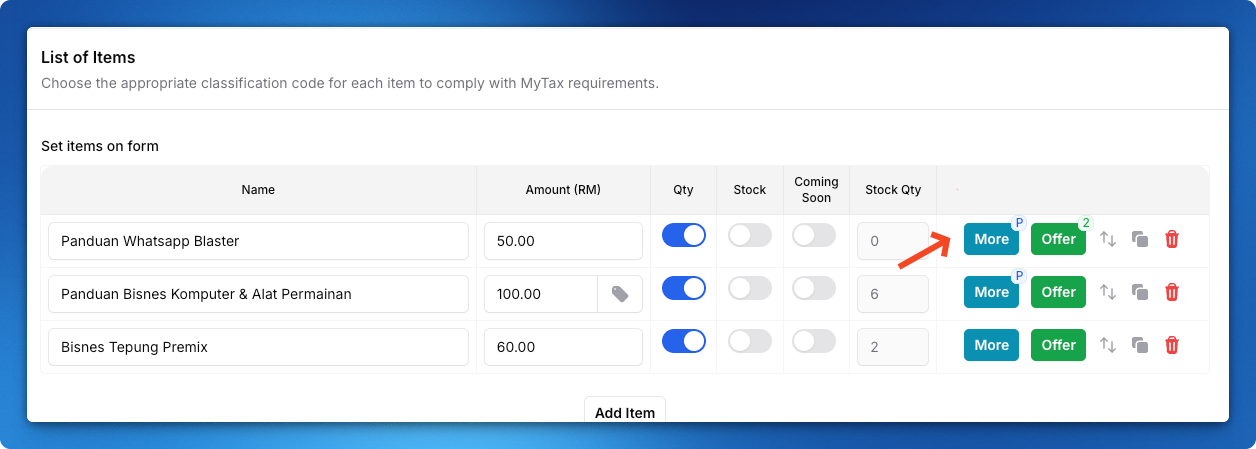
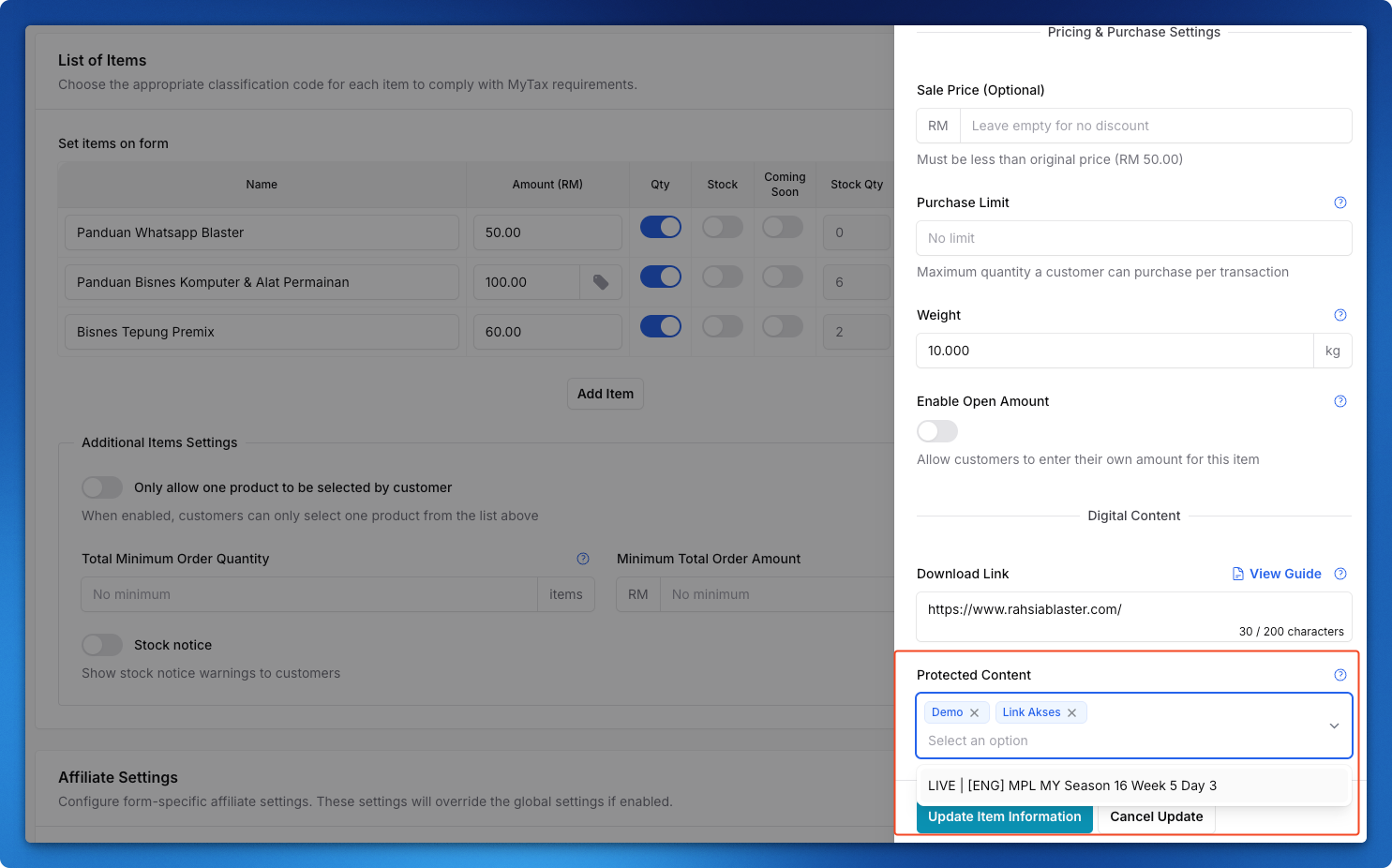
Pada halaman Resit (Receipt Page) selepas pembeli berjaya membuat pembayaran, akan dipaparkan butang “View Protected Content”.
Label butang ini boleh ditukar kepada nama yang lebih sesuai mengikut keperluan anda.
Pembeli boleh klik butang tersebut untuk mengakses pautan Protected Content, dan sistem akan meminta pengesahan OTP sebelum kandungan dapat dilihat.